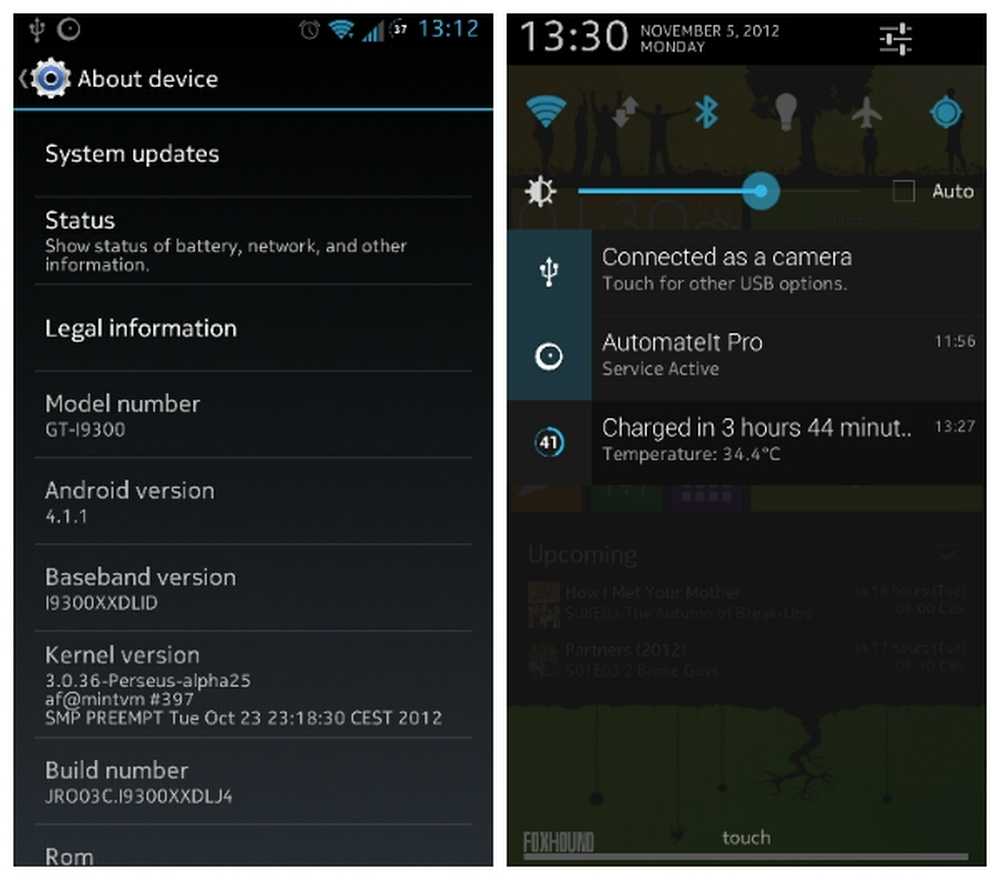Quatre façons de toujours ouvrir le Panneau de configuration dans Windows 10
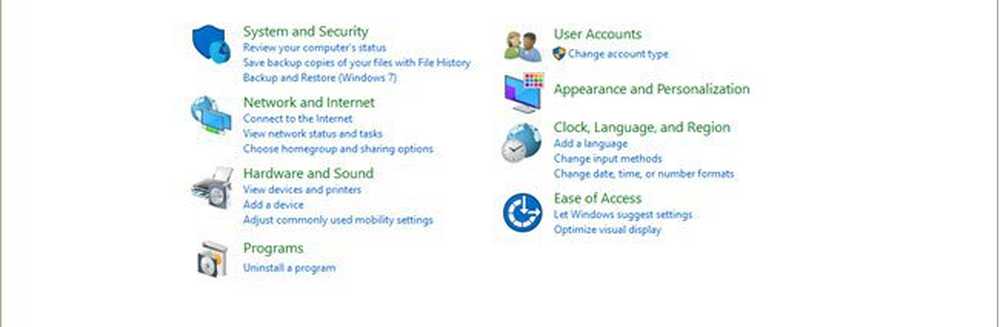
Trouvez l'ancien panneau de configuration dans Windows 10
Son absence du menu Alimentation est le dernier signe indiquant que le Panneau de configuration est en train de disparaître. Lorsque vous appuyez sur les touches Windows + X, vous ne trouverez plus que le menu Paramètres. Le panneau de configuration est toujours présent, juste caché de la vue.

La première méthode que vous pouvez utiliser pour le lancer est la commande run. Appuyez sur la touche Windows + R puis type: contrôle puis appuyez sur Entrée. Voilà, le panneau de configuration est de retour; vous pouvez cliquer dessus avec le bouton droit de la souris, puis cliquer sur Épingler à la barre des tâches pour un accès pratique.

Vous pouvez également accéder au Panneau de configuration depuis l'Explorateur de fichiers. En cliquant dans la barre d'adresse, vous accédez rapidement au Panneau de configuration et à d'autres emplacements..

La recherche est un autre moyen de le trouver. Cliquez sur Démarrer, type: Panneau de contrôle puis appuyez sur Entrée.

Vous pouvez également ajouter un raccourci au Panneau de configuration sur le bureau. Ouvrir Démarrer> Paramètres> Personnalisation> Thèmes, sous Paramètres associés, Cliquez sur Paramètres de l'icône du bureau. Cochez la case du Panneau de configuration, cliquez sur Appliquer puis D'accord.

Voilà, le panneau de configuration est de retour!

Cependant, nous ne savons pas pendant combien de temps, alors, il est peut-être temps de commencer à adopter la nouvelle application Paramètres pendant la suppression progressive du Panneau de configuration. Si vous souhaitez un peu plus de pouvoir, consultez notre article précédent sur la manière d'activer le puissant mode Dieu. Consultez également notre article sur les raccourcis clavier pour connaître toutes les commandes permettant d’ouvrir rapidement les paramètres..